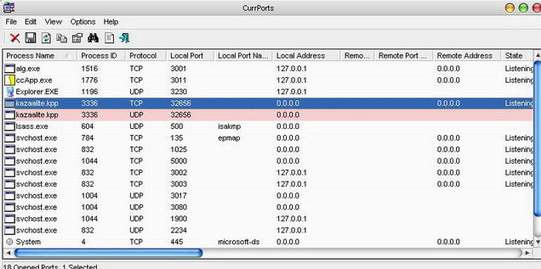Home | Guide Software | Guide Hardware | Download | Articoli | Forum | Cerca nel sito | Contatti
| |||||
|
|
Monitorare le porte del computer
Mentre l'indirizzo ip che viene assegnato durante la connessione internet identifica il computer in rete, le porte del computer identificano le applicazioni in esecuzione su un computer. Affinchè un'applicazione possa trasferire dati attraverso internet (per esempio attraverso il protocollo tcp/ip) è necessario che ad essa sia assegnata una porta dal sistema operativo, in modo che i dati trasmessi a quel programma attraverso tale protocollo giungano proprio a quel programma attraverso la porta a cui è connesso. Tcp/ip (Transmission Control Protocol) per maggiore chiarezza è il protocollo usato per il trasferimento di dati attraverso internet, grazie al quale i dati possono pervenire ad un computer connesso in rete divisi in 'pacchetti' di dati, ognuno dei quali contiene una parte con i dati trasmessi e una parte con le informazioni relative alla sorgente e destinazione dei dati, nonchè al numero del pacchetto (i dati trasmessi con protocollo tcp sono divisi e poi sono riordinati al loro 'arrivo'). In queste informazioni sono presenti anche i dati relativi all'indirizzo ip a cui fare pervenire tali dati e la relativa porta. Le porte sono identificate da un numero, che va da 1 a 65535, da 1 a 1023 sono porte utilizzate dal sistema operativo, mentre le porte da 1024 a 65535 possono essere utilizzate dalle varie applicazioni. Può risultare utile tenere sotto controllo i processi e le porte a cui fanno riferimento. Spesso infatti componenti malware possono essere installati a insaputa dell'utente, e creare processi con cui si connettono in internet per i più disparati e dannosi motivi, oppure possono verificarsi tentativi di intrusione da parte di estranei (anche se questa è una eventualità abbastanza rara) per esempio attraverso falle aperte con un trojan. Innazitutto per un controllo continuo dei processi che si connettono attraverso le varie porte e per consentire o negare ad essi il loro utilizzo è indispensabile un firewall, che appunto è un software (anche se esistono firewall di tipo hardware, di cui non ci occuperemo) che si occupa di vagliare i dati trasmessi attraverso le porte. Vedere l'articolo sul Kerio Firewall a tal proposito. Un programmino molto semplice da utilizzare per vedere la lista delle porte del pc e dei processi che le utilizzano, e che eventualmente permette anche di chiudere o eliminare tali processi, è CurrPorts, freeware scaricabile dal sito http://nirsoft.mirrorz.com/ .
Currports è utilizzabile sotto Windows 98/ME, NT, 2000 e Xp. Per l'utilizzo con NT il programma richiede di inserire il file psapi.dll nella directory system32 (vedere le informazioni sul sito del produttore a tal proposito). Con Windows 98 o Me invece le limitazioni riguardano la mancanza della colonna Process Information. Una volta lanciato, compare la lista delle porte utilizzate (Local Port), il nome del processo, il punto remoto a cui si connette, e una serie di informazioni come il percorso su cui si trova il file che ha generato il processo, il produttore associato a tale processo, la versione del file eccetera...In protocol è possibile vedere se l'applicazione si connette con protocollo TCP (visto prima) oppure UDP (User Datagram Protocol). Quest'ultimo è sempre un protocollo di trasmissione dati internet, ma a differenza del primo non ha controlli sulla perdita eventuale di dati, è un metodo più veloce ma meno affidabile, usato quando l'eventuale perdita di pacchetti di dati non risulta un grosso problema, per esempio nel caso di file di streaming. Consigliabile dal menu Options--> Autorefresh indicare un valore in secondi dopo i quali riaggiornare la lista delle porte. Nel caso di processi indesiderati, le opzioni messe a disposizione da CurrPorts sono, dal menu File, o Close selected connection oppure Kill Processes of Selected Port, che rispettivamente chiudono la connessione selezionata e eliminano i processi relativi alla porta evidenziata (fatelo solo se siete sicuri di quel che fate).
|
|||